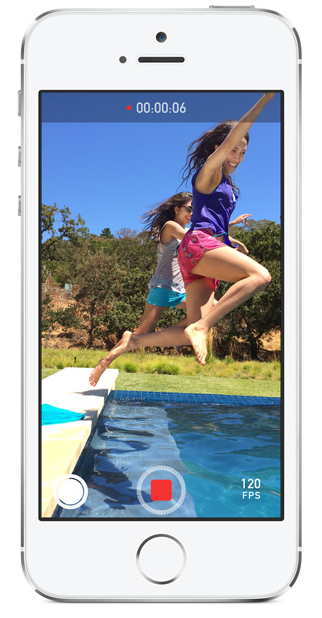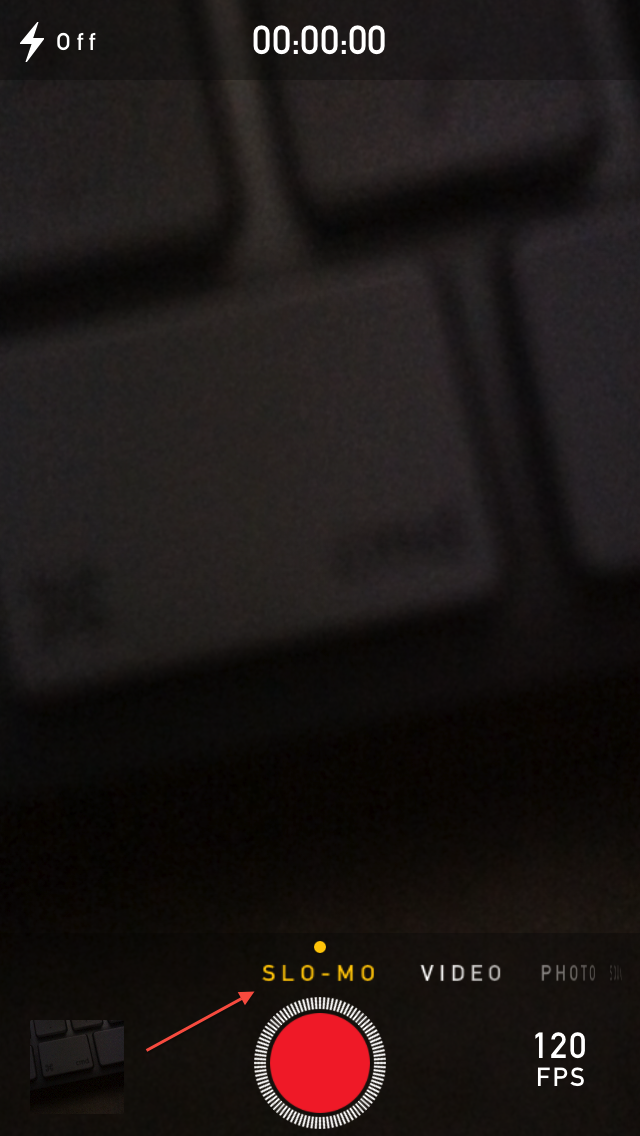toiminto hidastettuna a iPhone 5S se on yksi suosikeistani, jos puhumme uuden terminaalin toiminnoista, ja oletan, että olet nähnyt tarpeeksi esityksiä siitä, kuinka se tallentaa videoleikkeitä. iOS Camera -sovelluksessa nyt toteutettu toiminto on käytettävissä iOS Camera -sovelluksen kautta, jossa sinun täytyy tehdä muutama pyyhkäisy päästäksesi moduuliin hidastettuna. Jos haluat tallentaa videoleikkeitä hidastettuna, sinun on aloitettava videonauhoitus ja pidettävä sormea painettuna tallennuspainiketta niin kauan kuin haluat päätelaitteen tallentavan hidastettuna, ja kun nostat sormesi painikkeesta, tallennus jatkuu normaalilla nopeudella.
No, olet tallentanut hienon videoleikkeen hidastettuna, mutta kuinka voit katsella sitä tietokoneellasi tai jakaa sen ystäviesi kanssa? No, iMessage-sovelluksen kautta voit lähettää sen kenelle tahansa, mutta mitkään muut sosiaalisen median sovellukset eivät voi lähettää videoleikettä käytetyllä hidastustehosteella, eivätkä muut iDevicesin ulkopuoliset päätelaitteet pysty toistamaan sitä. . Valitettavasti kumpikaan VLC/QuickTime/MplayerX for Mac ei toista hidastettuja videoitasi, mutta hyvä puoli on, että voit ladata ne YouTubeen katselua varten.
OS X Mavericks pystyy suorittamaan tämän tyyppisiä videoita ilman ongelmia, mutta nykyiset OS X:n sovellukset eivät tunnista oikeaa muotoa, etkä voi käyttää sitä. Valitettavasti et voi muokata näitä videoita iMovie for iOS/OS X -sovelluksella tai millään muulla Mac-sovelluksella, joten sinun on tallennettava videot juuri sellaisina kuin haluat niiden näkyvän maailmalle, koska et voi leikata niistä pois se, mistä et pidä. Hidastettu toiminto on erittäin mielenkiintoinen, se toimii ilman ongelmia, mutta et voi jakaa videota miten tahansa ja missä haluat, joten jos haluat vaihtoehtoja, sinulla on tämä artikkeli käytettävissäsi.